原版iso文件怎么用u盘装系统
2023-02-22 10:52:29
许多用户在选择装系统的镜像文件时,会优先选择原版的,这样可以规避捆绑软件和后门。那么原版iso文件怎么用U盘装系统呢?
原版iso文件有两种情形,一是通过微软官方下载刻录的iso文件,二是良心网友打包的官方原版iso文件。通常iso包内会有安装程序,解压后找到安装程序即可开始原版iso文件的安装。不过解压时间和压缩包大小成正比,而且有时候时间会很长,因此我们更推荐使用虚拟光驱或是使用U盘来装系统。
网络上有很多第三方的虚拟光驱,下载后,将原版iso文件加载到虚拟光驱中,就可以像使用光盘装系统那样重装系统了。但很明显,这种方式的缺点在于,如果你的电脑无法正常启动,是无法使用该方式进行系统重装的。那么使用U盘装系统无疑是适用面更广的方法了。
想要用U盘装系统,首先,你的U盘不能是普通U盘,而是需要通过u启动U盘启动盘制作工具制作后的U盘启动盘,这样才能用于系统的安装。
制作方法很简单,下载u启动并安装后,打开u启动,插上空白的U盘,点击“开始制作”即可。
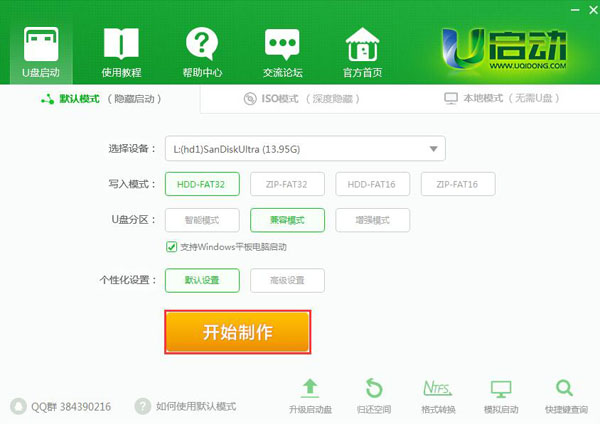
制作完成后,我们将原版iso文件放到U盘启动盘的根目录,这样一个可以用来安装系统的U盘启动盘就制作完成了。
另外,由于系统镜像文件为原版iso文件,因此建议大家最好在制作完U盘启动盘后,提前下载第三方的驱动管理软件(网卡版)的,这样防止原版系统安装完成后,因为没有网卡驱动而上不了网。
我们重启电脑,在开机界面按快捷启动键进入快捷启动菜单,选择usb设备。这步的操作是设置从U盘启动,如果没有设置这一步,无论你重启多少次,都是直接进入系统,而不是进入系统重装界面。
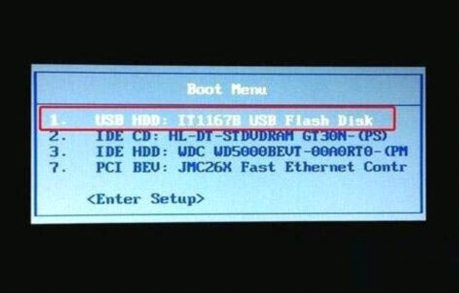
然后在u启动界面,我们选择第二项,按回车进入win8 pe系统。

之后会自动打开u启动pe装机工具,并加载U盘根目录的原版iso文件,我们无需其他设置,点击“确定”,即可进行原版iso文件用U盘装系统,之后耐心等待系统安装完成即可。
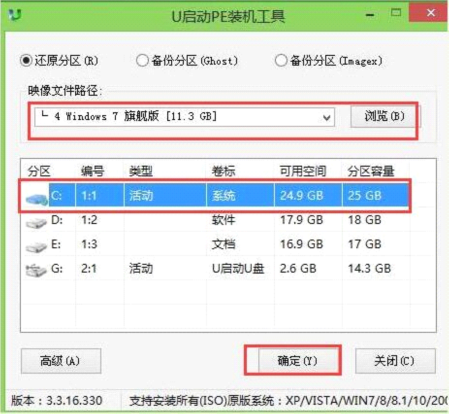
系统安装完成后,如果驱动有问题,就再安装好驱动管理软件,安装和更新驱动即可。
原文链接:http://upan.9meijia.com/uqdsyjc/15507.html
网络上有很多第三方的虚拟光驱,下载后,将原版iso文件加载到虚拟光驱中,就可以像使用光盘装系统...
- [2023-02-22]msi微星武士GF76 2022版笔记本重装win11系统教程
- [2023-02-21]炫龙T6-E7A2笔记本怎么进入bios设置u盘启动
- [2023-02-21]华为MateBook D 14 2021 锐龙版笔记本安装win7系统教程
- [2023-02-21]长城 W1333A笔记本如何通过bios设置u盘启动
- [2023-02-20]Acer宏碁 暗影骑士 龙笔记本安装win10系统教程
- [2023-02-20]雷神G7000S笔记本怎么进入bios设置u盘启动
- [2023-02-19]雷神 新911GT2笔记本怎么进入bios设置u盘启动
U盘工具下载推荐
更多>>-
 windows系统安装工具
[2022-09-01]
windows系统安装工具
[2022-09-01]
-
 纯净版u盘启动盘制作工具
[2022-09-01]
纯净版u盘启动盘制作工具
[2022-09-01]
-
 win7系统重装软件
[2022-04-27]
win7系统重装软件
[2022-04-27]
-
 怎样用u盘做u启动系统盘
[2022-02-22]
怎样用u盘做u启动系统盘
[2022-02-22]
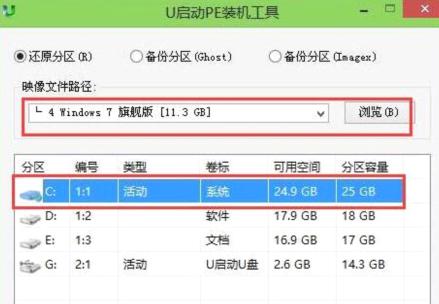 u盘安装iso原版镜像
u盘安装iso原版镜像
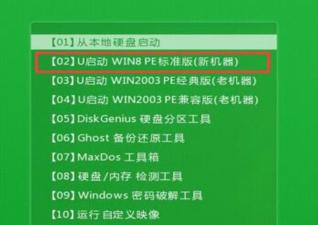 原版iso文件怎么用u盘装系统
原版iso文件怎么用u盘装系统
 win7pe启动盘制作软件
win7pe启动盘制作软件
 u启动win 8pe系统维护工具箱_6.3免费
u启动win 8pe系统维护工具箱_6.3免费
 炫龙T6-E7A2笔记本怎么进入bios设置
炫龙T6-E7A2笔记本怎么进入bios设置
 长城 W1333A笔记本如何通过bios设置
长城 W1333A笔记本如何通过bios设置
 win10怎么安装视频教学
win10怎么安装视频教学
 u启动u盘启动安装原版win8系统视频
u启动u盘启动安装原版win8系统视频
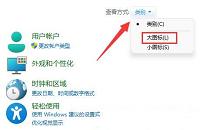 win11系统设置硬盘密码教程分享
win11系统设置硬盘密码教程分享
 win11系统怎么设置锁屏密码
win11系统怎么设置锁屏密码

 联想win8改win7bios设置方法
联想win8改win7bios设置方法
 技嘉uefi bios如何设置ahci模式
技嘉uefi bios如何设置ahci模式
 惠普电脑uefi不识别u盘怎么办
惠普电脑uefi不识别u盘怎么办
 win8改win7如何设置bios
win8改win7如何设置bios
 bios没有usb启动项如何是好
bios没有usb启动项如何是好
 详析bios设置显存操作过程
详析bios设置显存操作过程
 修改bios让电脑待机不死机
修改bios让电脑待机不死机